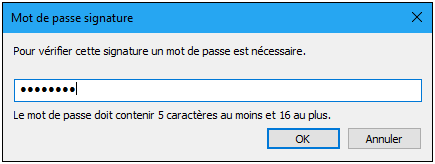Signature XML
La commande XML Signature est disponible dans le Mode Authentic si les Signatures XML ont été activées pour la SPS associée. La commande Signature XML est aussi disponible en tant que l'icône de barre d'outils Signature XML ![]() dans la barre d'outils Authentic.
dans la barre d'outils Authentic.
Vérification et certificat/mot de passe
Cliquer sur la commande Signature XML pour lancer le processus de vérification de la signature. Si aucune signature n'est présente dans le document, un message s'affichera dans le dialogue de Signature XML (voir capture d'écran ci-dessous), et le dialogue aura une touche qui permet à l'utilisateur Authentic View de signer le document.
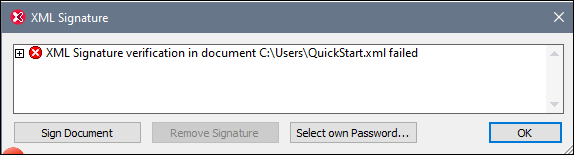
Si la touche Choisir propre certificat ou Choisir propre mot de passe se trouve dans ce dialogue, cela signifie que le Authentic View a reçu l'option de choisir un certificat ou mot de passe propre. (Le fait de savoir si un certificat ou un mot de passe doit être choisi aura été décidé par le designer de la SPS au moment de la configuration de la signature. La signature sera soit basée sur un certificat ou sur un mot de passe.) Cliquer sur un de ces boutons, s'ils sont présents dans le dialogue, activer l'utilisateur Authentic View pour charger un certificat ou saisir un mot de passe. La sélection de l'utilisateur Authentic View est stockée dans la mémoire et est valide pour la session actuelle uniquement. Si, après avoir choisi un certificat ou un mot de passe, le document ou l'application est fermée, les paramètres du certificat/mot de passe sont rétablis sur les paramètres enregistrés à l'origine avec la SPS.
Informations de vérification et d'authentification
Si le processus de vérification est exécuté sur un document signé, deux situations sont possibles. Premièrement : si l'information d'authentification est disponible (dans la signature ou la SPS), alors le processus de vérification est exécuté directement et le résultat est affiché (capture d'écran ci-dessous).
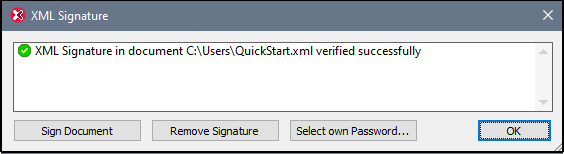
L'information d'authentification est soit l'information de la clé de signature ou le mot de passe de signature. Le designer de la SPS aura spécifié si l'information de la clé du certificat est enregistrée dans la signature lorsque le document XML est signé ou, dans le cas d'une signature à base de mot de passe, si le mot de passe est enregistré dans la SPS. Dans les deux cas, l'authentification est disponible. Par conséquence le processus de vérification sera exécuté directement, sans qu'il soit nécessaire d'utiliser une entrée de la part de l'utilisateur Authentic View.
La deuxième situation possible se produit lorsque l'information d'authentification n'est pas disponible dans la signature (information de la clé du certificat) ou le fichier SPS (mot de passe). Dans cette situation, l'utilisateur Authentic View sera invité à fournir l'information d'authentification : un mot de passe (voir capture d'écran ci-dessous) ou l'emplacement d'un certificat. Si la SPS permet à Authentic View de sélectionner leur propre mot de passe ou certificat, cliquez sur Sélectionner propre mot de passe (ou Certificat) à cette fin